4.1 Criando grupos de bundles
-
No ZENworks Control Center, clique na guia .
-
Clique em > .
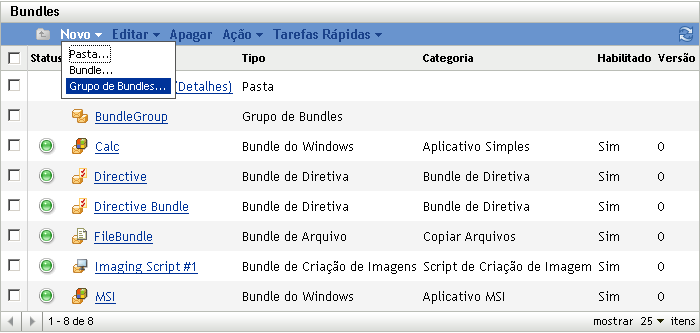
-
Preencha os campos:
Nome do Grupo: forneça um nome para o grupo de bundles. O nome do deve ser diferente do nome de qualquer outro item (bundle, grupo, pasta etc.) residente na mesma pasta. O nome fornecido é exibido no ZENworks Control Center.
Para obter mais informações, consulte
Convenções de Nomeação no ZENworks Control Center
.Pasta: digite o nome ou vá para a pasta do ZENWorks Control Center na qual deseja que o bundle resida e selecione-a. O padrão é /bundles, mas você pode criar pastas adicionais para organizar seus bundles.
Se desejar criá-lo em outra pasta, procure a pasta e selecione-a. Por padrão, o grupo será criado na pasta atual.
Descrição: forneça uma breve descrição do conteúdo do grupo de bundles. Essa descrição é exibida no ZENworks Control Center.
-
Clique em para exibir a página Adicionar Membros do Grupo e especifique bundles a serem membros do grupo.
É possível adicionar qualquer número de bundles ao grupo. Não é possível adicionar outros grupos de bundles ao grupo.
-
Clique em para exibir a caixa de diálogo Selecionar Membros.
Por você estar adicionando bundles ao grupo, a caixa de diálogo Selecionar Membros será aberta com a pasta Bundles exibida.
-
Procure e selecione os bundles a serem adicionados ao grupo. Para fazer isso:
-
Clique em
 ao lado de uma pasta para navegar pelas pastas até encontrar o bundle que deseja selecionar.
ao lado de uma pasta para navegar pelas pastas até encontrar o bundle que deseja selecionar.
Se souber o nome do bundle que está procurando, você também poderá usar a caixa para procurar o bundle.
-
Clique no link sublinhado na coluna para selecionar o bundle e exibir seu nome na lista .
-
(Opcional) Repita a Etapa 4.a e a Etapa 4.b para adicionar outros bundles à lista .
-
Clique em para adicionar os bundles selecionados ao grupo.
-
-
-
Clique em para exibir a página Resumo, revise as informações e, se necessário, use o botão para fazer mudanças nas informações.
-
(Opcional) Selecione a opção para exibir a página de propriedades do grupo após sua criação. Em seguida, será possível configurar outras propriedades de bundle.
-
Clique em para criar o grupo.
Para que o conteúdo do grupo de bundles seja distribuído a dispositivos ou usuários, você precisa continuar na Seção 4.5, Designando um grupo de bundles a dispositivos ou na Seção 4.6, Designando um grupo de bundles a usuários.